Πώς να κατεβάσετε εφαρμογές iPhone από το App Store χρησιμοποιώντας το iTunes
Ίσως το πιο συναρπαστικό και συναρπαστικό πράγμα συσκευές iOS — το iPhone, το iPod touch και το iPad — είναι η δυνατότητα εκτέλεσης του τεράστια ποικιλία από διαθέσιμες εφαρμογές στο App Store–ειδικά φωτογραφία εφαρμογές. Υπάρχουν δωρεάν μουσική, παιχνίδια, κοινωνική δικτύωση και μαγείρεμα τρέξιμο εφαρμογές στο App Store.
Αυτό το άρθρο αφορά συγκεκριμένα τη χρήση του iTunes για τη λήψη και τον συγχρονισμό εφαρμογών iPhone και iPad. Από το iTunes 12.7, που κυκλοφόρησε τον Μάιο του 2018, το iTunes δεν περιλαμβάνει πλέον το App Store, επομένως οι οδηγίες σε αυτό το άρθρο αφορούν μόνο τις παλαιότερες εκδόσεις του iTunes. Το App Store είναι προς το παρόν διαθέσιμο μόνο σε συσκευές iOS.
Χρησιμοποιήστε το App Store
Η χρήση του App Store στο iTunes είναι παρόμοια με τη χρήση του iTunes Store. Όπως και με το iTunes, μπορείτε επίσης να κάνετε λήψη εφαρμογών σε συσκευές iOS χρησιμοποιώντας την εφαρμογή App Store, αλλά υπάρχουν μερικές βασικές διαφορές.
Για να χρησιμοποιήσετε το App Store με το iTunes, χρειάζεστε:
- Ένα iPhone 3G ή νεότερο, ένα iPod touch 2ης γενιάς ή νεότερο ή οποιοδήποτε μοντέλο iPad.
- iTunes 7.7 έως iTunes 12.6, αν και είναι καλύτερο να έχετε την πιο πρόσφατη έκδοση που μπορεί να τρέξει ο υπολογιστής.
- iOS 2.0 ή νεότερη έκδοση (και πάλι, όσο νεότερο, τόσο το καλύτερο).
- Ενα Apple ID.
Εάν πληροίτε αυτές τις απαιτήσεις, ξεκινήστε το πρόγραμμα iTunes στον επιτραπέζιο ή φορητό υπολογιστή σας. Στην επάνω δεξιά γωνία κάντε κλικ στο κουμπί με την ετικέτα κατάστημα iTunes για να μεταβείτε στο iTunes Store, στο οποίο ανήκει το App Store.
Βρείτε τις εφαρμογές iPhone στο iTunes
Στο iTunes Store, είτε αναζητήστε μια εφαρμογή πληκτρολογώντας το όνομά της στο πεδίο αναζήτησης στο επάνω μέρος του παραθύρου iTunes είτε μεταβείτε στη σειρά κουμπιών στην κορυφή και επιλέξτε App Store για να μεταβείτε στην αρχική οθόνη του App Store.
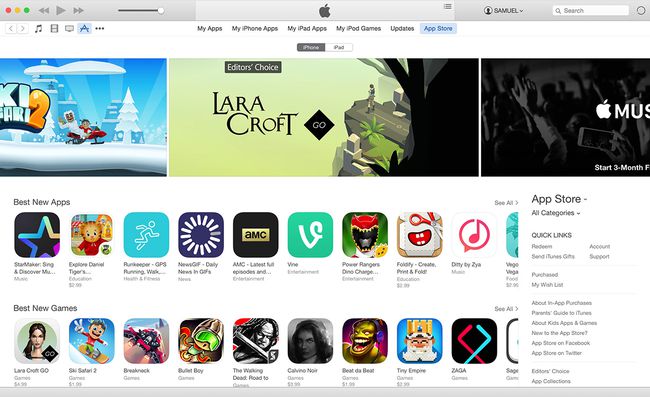
Αναζήτηση για μια εφαρμογή
Για να αναζητήσετε μια συγκεκριμένη εφαρμογή ή έναν τύπο εφαρμογής, εισαγάγετε έναν όρο αναζήτησης στη γραμμή αναζήτησης στο επάνω μέρος της οθόνης και πατήστε Εισαγω. Η λίστα των αποτελεσμάτων αναζήτησης εμφανίζει στοιχεία στο iTunes Store που ταιριάζουν με την αναζήτησή σας. Αυτό περιλαμβάνει μουσική, ταινίες, βιβλία, εφαρμογές και άλλα. Σε αυτό το σημείο, μπορείτε:
- Κάντε κλικ σε οποιοδήποτε από τα δύο Εφαρμογές iPhone ή Εφαρμογές iPad στη δεξιά στήλη για να περιορίσετε τα αποτελέσματα αναζήτησης και να δείτε μια πλήρη οθόνη εφαρμογών.
- Κάντε κλικ στο Προβολή όλων σύνδεσμο στα δεξιά ενός πλαισίου αποτελεσμάτων αναζήτησης για να εμφανίσετε τις εφαρμογές που ταιριάζουν με την αναζήτησή σας.
- Κάντε κλικ σε μια εφαρμογή εάν η εφαρμογή που θέλετε εμφανίζεται στην αρχική ομάδα των αποτελεσμάτων αναζήτησης.
Αναζητήστε μια εφαρμογή
Εάν δεν γνωρίζετε την ακριβή εφαρμογή που αναζητάτε, περιηγηθείτε στο App Store. Η αρχική οθόνη του App Store διαθέτει πολλές εφαρμογές, αλλά μπορείτε να βρείτε ακόμη περισσότερες είτε κάνοντας κλικ στους συνδέσμους στη δεξιά πλευρά της αρχικής σελίδας είτε κάνοντας κλικ στο βέλος στο App Store μενού στο επάνω μέρος της σελίδας για να εμφανίσετε ένα μενού που εμφανίζει τις κατηγορίες των εφαρμογών που είναι διαθέσιμες στο κατάστημα. Κάντε κλικ στην κατηγορία που σας ενδιαφέρει να προβάλετε.
Είτε κάνετε αναζήτηση είτε περιηγηθείτε όταν βρείτε την εφαρμογή που θέλετε να κατεβάσετε (αν είναι δωρεάν) είτε αγοράζετε (αν δεν είναι), κάντε κλικ σε αυτήν.
Κατεβάστε ή αγοράστε την εφαρμογή
Όταν κάνετε κλικ στην εφαρμογή, εμφανίζεται η σελίδα πληροφοριών της εφαρμογής, η οποία περιλαμβάνει περιγραφή, στιγμιότυπα οθόνης, κριτικές, απαιτήσεις και έναν τρόπο λήψης ή αγοράς της εφαρμογής.
Στην αριστερή πλευρά της οθόνης υπάρχουν βασικές πληροφορίες για την εφαρμογή. Η δεξιά στήλη περιέχει μια περιγραφή της εφαρμογής, στιγμιότυπα οθόνης, κριτικές χρηστών και τις απαιτήσεις για την εκτέλεση της εφαρμογής. Βεβαιωθείτε ότι η συσκευή σας και η έκδοση του iOS είναι συμβατές με την εφαρμογή προτού την αγοράσετε.
Όταν είστε έτοιμοι να αγοράσετε ή να κάνετε λήψη, κάντε κλικ στο κουμπί κάτω από το εικονίδιο της εφαρμογής. Μια επί πληρωμή εφαρμογή εμφανίζει την τιμή στο κουμπί. Το κουμπί λήψης στις δωρεάν εφαρμογές έχει την ετικέτα Ελεύθερος. Όταν είστε έτοιμοι να αγοράσετε ή να κάνετε λήψη, κάντε κλικ σε αυτό το κουμπί. Ίσως χρειαστεί να συνδεθείτε με το Apple ID σας για να ολοκληρώσετε την αγορά.
Αντιμετωπίζετε προβλήματα με τη λήψη ή την ενημέρωση εφαρμογών από το App Store; Έχουμε τις λύσεις Το iPhone δεν κατεβάζει εφαρμογές; 11 τρόποι για να το διορθώσετε.
Συγχρονίστε την εφαρμογή με τη συσκευή σας iOS
Σε αντίθεση με άλλα λογισμικά, οι εφαρμογές iPhone λειτουργούν μόνο σε συσκευές με iOS, όχι σε Windows ή Mac OS. Αυτό σημαίνει ότι πρέπει να συγχρονίσετε τον υπολογιστή με το iPhone, το iPod touch ή το iPad σας για να μεταφέρετε την εφαρμογή και να τη χρησιμοποιήσετε.

Για να συγχρονίσετε τη συσκευή με έναν υπολογιστή, ακολουθήστε τις οδηγίες για το συγχρονισμό ενός iPhone, iPod touch, ή iPad. Όταν ολοκληρώσετε τον συγχρονισμό, η εφαρμογή είναι εγκατεστημένη στη συσκευή σας και είναι έτοιμη για χρήση.
Επανάληψη λήψης εφαρμογών με το iCloud
Εάν διαγράψετε κατά λάθος μια εφαρμογή - ακόμα και μια εφαρμογή επί πληρωμή - δεν χρειάζεται να την αγοράσετε ξανά. Με το iCloud, το διαδικτυακό σύστημα αποθήκευσης της Apple, μπορείτε κατεβάστε ξανά τις εφαρμογές σας δωρεάν είτε μέσω του iTunes είτε της εφαρμογής App Store στο iOS.

Η επανάληψη λήψης λειτουργεί επίσης για μουσική, ταινίες, τηλεοπτικές εκπομπές και βιβλία που αγοράσατε στο iTunes.
